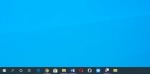Как закрепить диск (папку) на Панели задач в Windows 10 1903 (April 2019 Update)
В этом мануале мы хотим помочь тем из вас, кто привык закреплять ярлык на диск или папку на Панели задач в Windows 10, но с выходом обновления 1903 не знает, как это сделать.
До выхода новой версии Windows 10 пользователи пользовались для закрепления диска на панели задач в основном двумя способами, которые, к сожалению, теперь перестанут работать.
Способы, которые больше не работают
Одни использовали создание ярлыка для какого-либо файла (приложения), меняя после этого путь, вместо пути к исполняемому файлу, делали путь к диску или папке.
Другие пользовались возможностью закрепить ярлык на диск в меню Пуск, чтобы потом закрепить его уже оттуда на Панели задач. Однако, этот способ тоже больше не сработает.
При этом, вряд ли, с выходом Windows 10 April 2019 Update, пользователи вдруг скажут, что диск на Панели задач стал менее быстрым и удобным способом получать доступ к своему хранилищу. Поэтому давайте разберемся каким же способом все таки можно закрепить его на Панели задач.
Создание ярлыка на диск на Панели задач в Windows 10 (Обновление апреля 2019)
Итак, как вы могли догадаться, первое что необходимо будет сделать - создать обычный ярлык на диск.
Закрепляем диск на Панели задач Windows 10 в обновлении 2019 года:
- Зайдите в Проводник и щелкните по интересующему вас диску, например C:\, правой кнопкой мыши и выберите "Создать ярлык".
- Согласитесь создать его на Рабочем столе, так как система сообщит вам о невозможности создать его там, где вы находитесь.
- Нажмите правой кнопкой на созданном ярлыке на Рабочем столе и выберите Свойства.
- Далее, в обоих полях Объект и Рабочая папка вам необходимо указать, например, для диска C:\ - "explorer.exe C:\" и нажать применить. Диск С можете заменить на любой требуемый, например E или F. Любой диск, который есть у вас на компьютере в Проводнике.
- Тут же в Свойствах ярлыка вы можете нажать на Сменить значок для выбора подходящего вам значка.
- Теперь примените и закройте Свойства ярлыка.
- Нажмите по ярлыку правой кнопкой мыши и выберите Закрепить в Панели задач. Все должно получиться.
- Переместите в любое место ярлык с Рабочего стола, если он вам не нужен, но не удаляйте, потому что в таком случае после перезагрузки может исчезнуть и ярлык с Панели задач. Некоторые пользователи сообщали о таком.
По теме
- Как просто отложить обновление до Windows 10 October 2020 Update
- Как установить Windows 10 October 2020 Update прямо сейчас
- Отключение интеграции локального поиска Windows 10 с Bing
- Включение клавиатуры Windows 10X в инсайдерской сборке Windows 10
- Включаем новое меню Пуск в Windows 10 2004
- Как обойти блокировку установки майского обновления Windows 10 (версия 2004) по настройкам?
- Бесплатное обновление до Windows 10 с Media Creation Tool
- Как закрывать всплывающее окошко громкости в Windows 10 и быстро устанавливать громкость для разных приложений
- Как посмотреть на скругленные углы в интерфейсе Windows 10 May 2019
- Как установить Windows 10 May 2019 Update

 6747
6747